
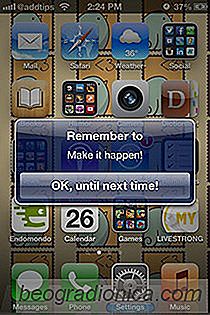
Aan het begin van dit jaar heeft de Cydia-winkel een behoorlijk goede aanpassing gekregen die de naam Reminders + wordt genoemd. Het neemt je herinneringen op en zorgt ervoor dat ze altijd in de voorhoede van je hoofd staan door ze op het vergrendelingsscherm te plaatsen. Hoewel dit zeker zeer nuttig is, zou je kunnen zeggen dat iOS al aanstaande herinneringen binnen het Berichtencentrum bevat en daarom is het op het vergrendelingsscherm alleen overbodig. Immers, als u een lijst wilt zien, kunt u gewoon de NC starten of naar de Herinnerings-app zelf gaan. Dat gezegd hebbende, wordt er een herinnering gegeven omdat gebruikers hun gedachten op hun gemak willen stellen, en helemaal niet willen nadenken over de gestelde taak tot het moment dat deze van kracht wordt. Als een taak echter te belangrijk is, wil je misschien dat je telefoon er constant over begint te zeuren. Dit is precies wat Remind Me doet. Met deze aanpassing kun je een herinnering instellen en deze elke keer dat je je iPhone ontgrendeld weergeeft als waarschuwing weergeven. De waarschuwing moet handmatig worden verwijderd, zodat u elke keer de kans krijgt om deze te lezen.


De herinnering die door de aanpassing wordt weergegeven als waarschuwing, moet worden geconfigureerd via het menu dat wordt toegevoegd aan de app app-instellingen. Daar zijn slechts twee opties. De eerste laat je, naar alle verwachting, je Reminder Me uitzetten of activeren. Er is geen reset vereist om eventuele wijzigingen toe te passen, wat betekent dat u de waarschuwing eenvoudig kunt uitschakelen wanneer u de ingestelde taak hebt voltooid (of er te erg geïrriteerd door raakt). De eigenlijke herinneringstekst moet worden geschreven in het veld 'Remind me to'. Er is geen beperking voor het aantal tekens dat de waarschuwing kan hebben, maar het is een goede esthetische keuze om het kort en eenvoudig te houden, zodat het herinneringsgevoel behouden blijft.
Nadat Remind Me is ingeschakeld en u een herinnering hebt ingesteld , verlaat gewoon de app Instellingen en vergrendel je apparaat. De volgende keer dat deze is ontgrendeld, verschijnt de blauwe waarschuwing met een knop met het label "OK, tot de volgende keer!" Onder de herinneringstekst. De melding wordt weergegeven, ongeacht of u uw iPhone opent naar het Springboard of rechtstreeks naar het scherm van sommige apps.
Remind Me is een erg nuttige aanpassing, maar kan nog beter worden als het wordt geïntegreerd met de app Herinneringen en door uw app fietst hele takenlijst of selectieve herinnering (en) vanaf daar. Voor degenen onder u die denken dat ze een nut hebben voor de tweak in de huidige staat, is het beschikbaar als gratis download in de BigBoss-repository van Cydia Store.

Hoe een QR-code in de camera-app te scannen in iOS 11
De camera-app in iOS heeft niet veel ontvangen van aandacht voor een paar jaar nu. Dit ondanks het feit dat Apple de camera elk jaar op de iPhone verbetert, zonder falen. In het verleden zijn er slechts kleine verbeteringen geweest, maar niets uitzonderlijk opmerkenswaardig. Apple maakt alleen opmerkelijke toevoegingen aan de app Foto's.

40 Grappige dingen die je kunt vragen Siri
Siri maakt sinds iOS 5 deel uit van iOS - met de iPhone 4s. Het is nu beschikbaar op alle Apple-platforms, waaronder macOS, watchOS. Siri is elk jaar verbeterd met elke nieuwe versie van iOS. Het heeft geleid tot een race tussen platformontwikkelaars die zich vermenigvuldigen om betere virtuele assistenten te creëren.